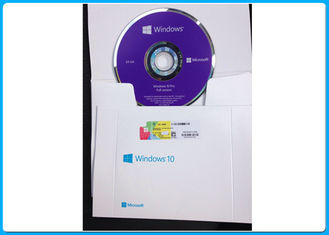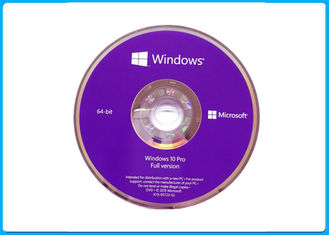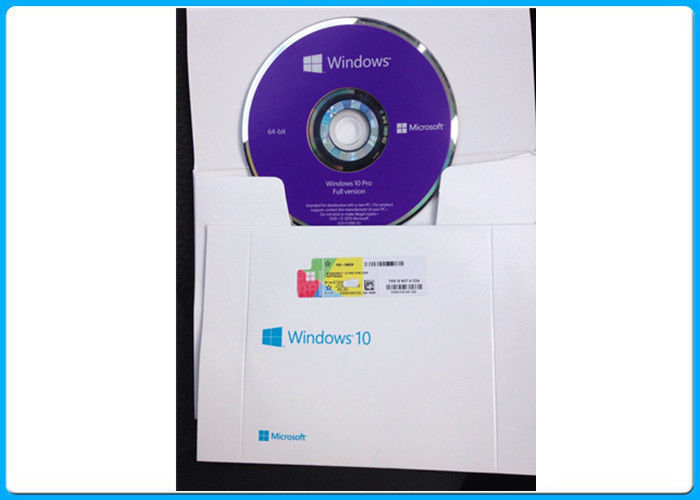Scatola professionale dell'OEM di DVD dell'autoadesivo +64BIT del Coa dell'OEM di Windows 10 del computer
Dettagli:
| Luogo di origine: | USA/Ireland/Singapore/Porto Rico |
| Marca: | Microsoft |
| Certificazione: | Microsoft |
| Numero di modello: | Le novità |
Termini di pagamento e spedizione:
| Quantità di ordine minimo: | 10 |
|---|---|
| Imballaggi particolari: | Pacchetto dell'OEM |
| Tempi di consegna: | 1-2 giorni |
| Termini di pagamento: | T/T, Western Union, grammo dei soldi |
| Capacità di alimentazione: | 10000pcs/month |
|
Informazioni dettagliate |
|||
| modulo: | Windows 10 pro | Lingua: | Multilingue |
|---|---|---|---|
| MOQ: | 10pcs | Garanzia: | Vita |
| Edizione del sistema operativo: | professionale | Pacchetto dell'OEM: | DVD 64bit |
| Evidenziare: | pro software di vittoria 10,Pro autoadesivo del COA di Windows 10 |
||
Descrizione di prodotto
PRO scatola dell'OEM di DVD dell'AUTOADESIVO +64BIT del COA del PROFESSIONISTA ORIGIINAL di MICROSOFT WINDOWS 10
Requisiti di sistema
Unità di elaborazione richiesta |
Memoria richiesta |
Spazio su disco duro richiesto |
Scheda video richiesta |
Connettività richiesta |
Altri requisiti di sistema |
| Pro COA di Windows 10 | La chiave globale di versione sostiene tutta l'attivazione del sistema di lingue |
| Pro 64 pacchetto dell'OEM dei bit DVD+COA di Windows 10 | Spagnolo italiano inglese/francese/polacco/giapponese Germania |
| Windows10 pro 64 imballaggio al dettaglio dei bit DVD+COA | Inglese/giapponese |
| Windows10 si dirigono il COA | La chiave globale di versione sostiene tutta l'attivazione del sistema di lingue |
| Windows10 si dirigono l'OEM | Inglese |
| Pro COA Windows8.1 | La chiave globale di versione sostiene tutta l'attivazione del sistema di lingue |
| Pro 32/64 pacchetto dell'OEM dei bit di Windows 8,1 DVD+COA | Polacco/giapponese inglesi/francesi dell'italiano |
| Pro 32/64 imballaggio al dettaglio dei bit di Windows 8,1 DVD+COA | Inglese/giapponese |
| Pro COA di Windows 7 | La chiave globale di versione sostiene tutta l'attivazione del sistema di lingue |
| Pro 32/64 pacchetto dell'OEM dei bit di Windows 7 DVD+COA | Polacco/giapponese inglesi/francesi dell'italiano |
| Pro 32/64 imballaggio al dettaglio dei bit di Windows 7 DVD+COA | Inglese/giapponese |
Come creare un'unità USB innescabile per Windows 10?
Windows 10 è fissato per essere liberato più tardi durante questo mese. L'OS sarà disponibile sugli azionamenti istantanei, tuttavia, se volete creare la vostra propria unità USB innescabile per Windows 10, potete fare abbastanza facilmente quello. Qui è come a:
Il modo semplice
C'è sempre «un modo semplice» di fare le cose su Windows facendo uso di un certo genere di software. Sta creando un'unità USB innescabile è inoltre abbastanza facile – qui come farla:
Download Rufus di qui
Clic e rufus.exe aperto
L'interfaccia utente del software si apre una volta, plugin il vostro USB
Dopo quello, cerchi «creano un'opzione innescabile dell'unità USB» e dal a discesa, selezionano un'immagine ISO
Poi, clicchi sopra il bottone accanto al a discesa e selezioni l'iso di Windows 10 che volete installare
Infine, clicchi sopra «l'inizio» ed aspetti il software per creare l'unità USB innescabile.
Quello è praticamente. Ora avete un'unità USB innescabile, appena che la tappate in vostro dispositivo e che vi assicurate che il vostro BIOS sia tutta la messa a punto e dovreste ora potere installare facilmente Windows 10 facendo uso dell'unità USB innescabile che avete creato appena.
Il modo duro
Se non volete usare alcun software, c'è un altro modo di creare un'unità USB innescabile, ma quello è un po'più ingannevole. Qui è come farlo:
In primo luogo, assicuri che la vostra unità USB sia inserita
Cerchi ed apra il prompt dei comandi come amministratore
Dopo, dovrete aprire l'utilità della gestione del disco facendo uso di CMD (prompt dei comandi) – per fare quello, scrivere dentro il diskpart a macchina ed il colpo entra
Dopo quello, dovrete visualizzare i dischi collegati che sono disponibili – fare quello, scrivere dentro il disco della lista ed il colpo a macchina entrano
Poi, dovrete selezionare la vostra unità USB – fare quello, scrivere il disco scelto # ed il colpo a macchina entra – voi dovrete sostituire # con il vostro numero del disco
Dopo, dovrete pulire l'unità USB – per fare quello, il tipo pulito ed il colpo entrano
Poi dovrete creare una divisione innescabile – scriva dentro creano la divisione primaria ed il colpo entra
Ora dovrete selezionare la divisione che avete creato appena. per fare quello, scrivere dentro divisione a macchina scelta 1.
Dopo il quel, tipo attivo ed il colpo entrano
Dopo, dovrete formattare l'unità USB – scriva appena dentro il formato a macchina fs=fat32 ed il colpo entra
Ora dovrete assegnare alla vostra unità USB una lettera, per fare quello, appena scrivete dentro assegnate
Infine, copi tutto il Windows 10 archivi ed incollilo dentro l'unità USB. (Potete copiare i file estraendo un iso o copiarlo da un disco di Windows 10).
Quello è! Avete creato appena manualmente un'unità USB innescabile di Windows 10 ed è pronto da installare Windows 10 sul vostro dispositivo.![]()